Er zijn tegenwoordig veel bestandssystemen beschikbaar. Verschillende bestandssystemen hebben verschillende structuren, logica's, functies, flexibiliteit, beveiliging, enz. Enkele van de meest voorkomende bestandssystemen zijn Ext4, Btrfs, XFS, ZFS, NTFS, FAT32, enz.
Er zijn momenten waarop een Linux-systeembeheerder het type bestandssysteem moet bepalen om het bestandssysteem eenvoudig te mounten of om problemen met het bestandssysteem te diagnosticeren. Verschillende bestandssystemen hebben verschillende tools voor het diagnosticeren van problemen, het controleren op fouten en het oplossen ervan, enz. U moet dus het bestandssysteem kennen dat een opslagapparaat gebruikt om te bepalen welke onderhoudstool/-tools moeten worden gebruikt.
In dit artikel laat ik je verschillende manieren zien waarop je het bestandssysteemtype in Linux kunt bepalen. Dus laten we beginnen.
Manier 1: het df-opdrachtregelprogramma gebruiken
De df opdrachtregelprogramma is voorgeïnstalleerd op bijna elke Linux-distributie die u zult vinden. U kunt de df opdrachtregelprogramma om het bestandssysteem te vinden, typ alle gekoppelde opslagapparaten en partities.
Om het bestandssysteemtype van alle aangekoppelde opslagapparaten en partities van uw computer te vinden, voert u de df commando als volgt:
$ df -Th
De df commando toont u de volgende informatie:
Bestandssysteem: De naam van het opslagapparaat of de partitienaam die momenteel is aangekoppeld.
Gemonteerd op: De map waar het opslagapparaat/de partitie (bestandssysteem) is aangekoppeld.
Type: Het bestandssysteemtype van het aangekoppelde opslagapparaat/partitie.
Grootte: De grootte van het gekoppelde opslagapparaat/de partitie.
Gebruikt: De schijfruimte die wordt gebruikt vanaf het gekoppelde opslagapparaat/partitie.
Gebruik%: Het percentage schijfruimte dat wordt gebruikt vanaf het gekoppelde opslagapparaat/partitie.
Beschikbaar: De hoeveelheid vrije schijfruimte van het gekoppelde opslagapparaat/partitie.
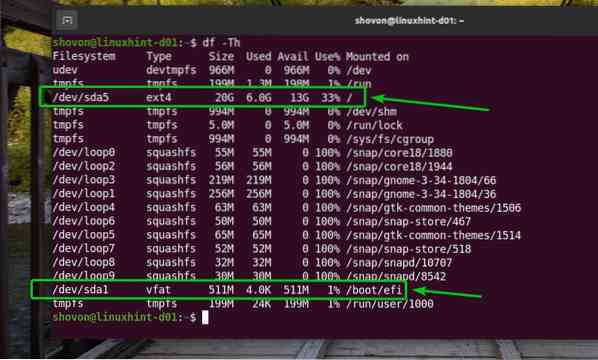
Op Ubuntu, de df commando zal je veel laten zien lus apparaten zoals je kunt zien in de onderstaande schermafbeelding.
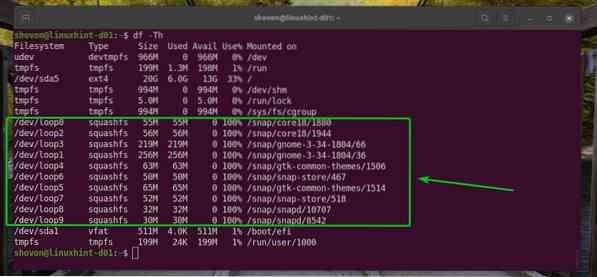
U kunt de . verbergen lus apparaten met de -X optie van de df commando als volgt:
$ df -Th -x squashfs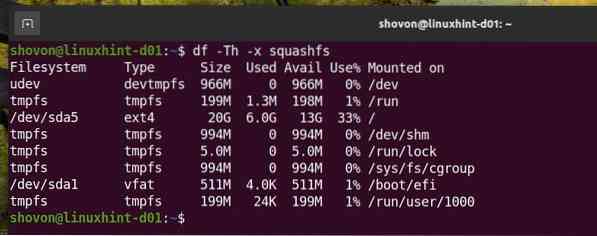
U kunt de hide ook verbergen tmpfs apparaten uit de uitgang van de df opdracht.
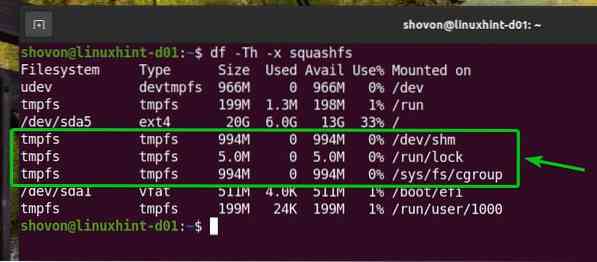
Om de . te verbergen tmpfs apparaten uit de uitgang van de df commando ook, voer de . uit df commando met de -X optie als volgt:
$ df -Th -x squashfs -x tmpfs
Nu ziet de uitvoer er veel schoner uit. Als je wilt, kun je de udev apparaten uit de uitvoer van het df-commando.
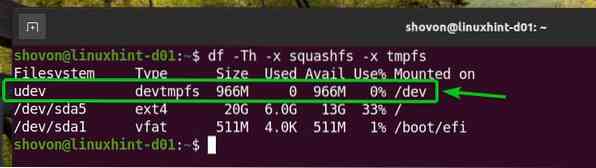
Om de . te verwijderen udev apparaten uit de uitgang van de df commando ook, voer de . uit df commando als volgt:
$ df -Th -x squashfs -x tmpfs -x devtmpfs
Alleen de fysieke opslagapparaten en partities worden weergegeven in de uitvoer van de df opdracht. De uitvoer ziet er ook veel mooier uit dan voorheen.
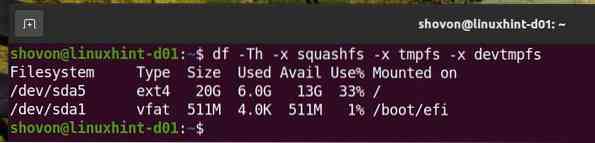
Manier 2: De lsblk-opdracht gebruiken
De lsblk opdrachtregelprogramma is voorgeïnstalleerd op bijna elke Linux-distributie die u zult vinden. U kunt de lsblk opdrachtregelprogramma om het bestandssysteemtype van alle (aangekoppelde en ontkoppelde) opslagapparaten en partities van uw computer te vinden.
Om het bestandssysteemtype van alle (aangekoppelde en ontkoppelde) opslagapparaten en partities van uw computer te vinden, voert u de lsblk commando als volgt:
$ lsblk -f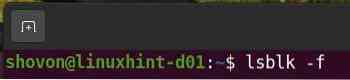
De lsblk commando toont u de volgende informatie:
NAAM: De naam van het opslagapparaat of de partitienaam van een opslagapparaat.
KOPPELPUNT: De map waar het opslagapparaat/de partitie (bestandssysteem) is aangekoppeld (indien aangekoppeld).
FS-TYPE: Het bestandssysteemtype van het opslagapparaat/de partitie.
ETIKET: Het bestandssysteemlabel van het opslagapparaat/de partitie.
UUID: De UUID (Universally Unique IDentifier) van het bestandssysteem van het opslagapparaat/de partitie.
FSUSE%: Het percentage schijfruimte dat wordt gebruikt van het opslagapparaat/de partitie.
FSAVAIL: De hoeveelheid vrije schijfruimte van het opslagapparaat/de partitie
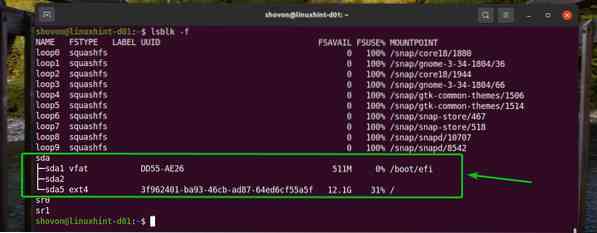
Net als voorheen kunt u de loop-apparaten verbergen voor de uitvoer van de lsblk opdracht.
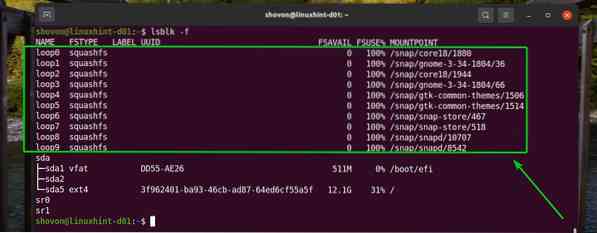
Om de loop-apparaten te verbergen voor de uitvoer van de lsblk commando, voer de . uit lsblk commando met de -e7 optie als volgt:
$ lsblk -f -e7
Zoals u kunt zien, worden alle loop-apparaten verwijderd uit de uitvoer van de lsblk opdracht. De uitvoer ziet er een stuk schoner uit dan voorheen.
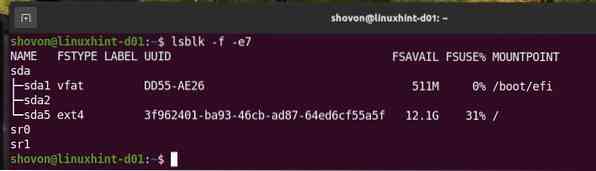
Manier 3: Het blkid-commando gebruiken
De blkid opdrachtregelprogramma is voorgeïnstalleerd op bijna elke Linux-distributie die u zult vinden. U kunt de blkid opdrachtregelprogramma om het bestandssysteemtype van alle (aangekoppelde en ontkoppelde) opslagapparaten en partities van uw computer te vinden.
Om het bestandssysteemtype van alle (aangekoppelde en ontkoppelde) opslagapparaten en partities van uw computer te vinden, voert u de blkid commando als volgt:
$ blkid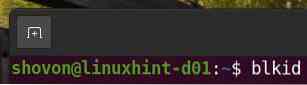
De lsblk commando toont u de volgende informatie:
NAAM: De naam van het opslagapparaat of de partitienaam van het opslagapparaat. ik.e. /dev/sda1, /dev/sda5.
UUID: De UUID (Universally Unique IDentifier) van het bestandssysteem van het opslagapparaat/de partitie.
TYPE: Het bestandssysteemtype van het opslagapparaat/de partitie.
PARTUUID: De UUID (Universally Unique IDentifier) van de partitie.
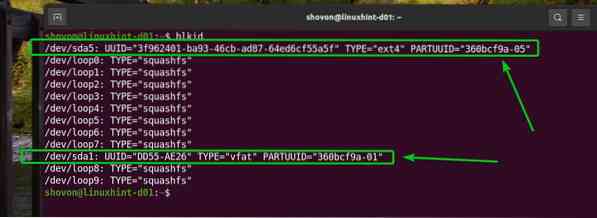
U kunt de loop-apparaten ook verbergen voor de uitvoer van het blkid-commando zoals eerder.
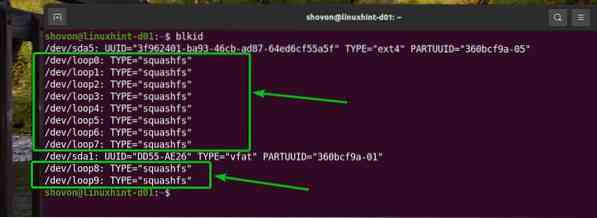
Om de loop-apparaten te verbergen voor de uitvoer van de blkid commando, voer de . uit blkid commando als volgt:
$ blkid | grep -v 'TYPE = "pompoenen"'
Zoals u kunt zien, worden de loop-apparaten niet weergegeven in de uitvoer van de blkid opdracht. De uitvoer ziet er veel mooier uit dan voorheen.

Manier 4: Het bestand Command gebruiken
De het dossier opdrachtregelprogramma is voorgeïnstalleerd op bijna elke Linux-distributie die u zult vinden. U kunt de vind opdrachtregelprogramma om het bestandstype van een bestand op Linux te identificeren. Aangezien elk apparaat wordt beschouwd als een het dossier in Linux kun je het opdrachtregelprogramma find gebruiken om het bestandssysteemtype van een opslagapparaat of partitie in Linux te bepalen.
Om bijvoorbeeld het bestandssysteemtype van de partitie te bepalen sdb1, je kunt de uitvoeren het dossier commando als volgt:
$ sudo-bestand -sL /dev/sda1
Als u de uitvoer van het bestandscommando leest, kunt u zien dat de sdb1 partitie gebruikt de FAT32 bestandssysteem.
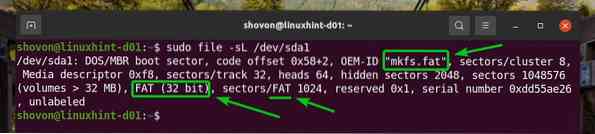
Op dezelfde manier kunt u het bestandssysteemtype van de sda5 partitie met de het dossier commando als volgt:
$ sudo-bestand -sL /dev/sda5
Zoals je kunt zien, is de partitie sda5 gebruikt de EXT4bestandssysteem.

Manier 5: Het mount-commando en /etc/mtab-bestand gebruiken
De /etc/mtab bestand bevat een vermelding voor alle gekoppelde opslagapparaten en partities van uw computer. U kunt dit bestand lezen om het type bestandssysteem van uw opslagapparaten en partities te vinden. De monteren opdrachtregelprogramma drukt ook de inhoud van de /etc/mtab het dossier. U kunt dus de monteren opdrachtregelprogramma om dezelfde gegevens te vinden.
U kunt de inhoud van de /etc/mtab bestand met het volgende commando:
$ sudo /etc/mtab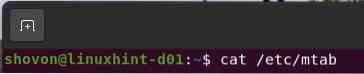
Zoals je kunt zien, is er veel mount-informatie in de /etc/mtab-bestand.
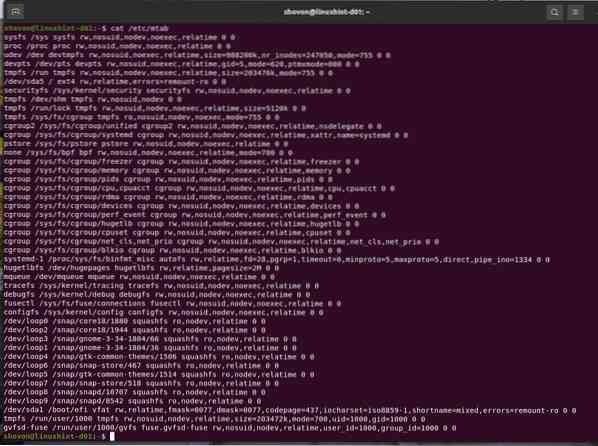
U kunt dezelfde informatie vinden met de monteren commando zoals je kunt zien in de onderstaande schermafbeelding.
$ mount
als de /etc/mtab bestand of de uitvoer van het mount-commando heeft veel mount-items, het is moeilijk om het te interpreteren. U kunt de grep commando om de uitvoer te filteren en heel gemakkelijk te vinden wat je nodig hebt.
Om bijvoorbeeld het bestandssysteemtype van de sda1 partitie met behulp van de monteren commando of /etc/mtab bestand, voert u een van de volgende opdrachten uit:
$ cat /etc/mtab | grep /dev/sda1Of,
$ mount | grep /dev/sda1
Zoals u kunt zien, is het bestandssysteemtype van de sda1 partitie is FAT32/vfat
 .
.
Op dezelfde manier, om het bestandssysteemtype van de sda5 partitie met behulp van de monteren commando of /etc/mtab bestand, voert u een van de volgende opdrachten uit:
$ cat /etc/mtab | grep /dev/sda5Of,
$ mount | grep /dev/sda5
Zoals u kunt zien, is het bestandssysteemtype van de sda5 partitie is EXT4.

Manier 6: het /etc/fstab-bestand gebruiken
De /etc/fstab bestand houdt een vermelding bij voor elk van de opslagapparaten of partities die automatisch moet worden gemount tijdens het opstarten. U kunt dit bestand dus lezen om het bestandssysteemtype van uw gewenste opslagapparaat of partitie te vinden.
Stel dat uw computer niet is geconfigureerd om automatisch een opslagapparaat of partitie te koppelen tijdens het opstarten. In dat geval is het zeer waarschijnlijk dat er geen vermelding zal zijn voor dat opslagapparaat of die partitie in de /etc/fstab het dossier. In dat geval vindt u geen informatie over dat opslagapparaat of die partitie in de /etc/fstab het dossier. U moet de andere methoden gebruiken die in dit artikel worden beschreven om het bestandssysteemtype of de partitie van het opslagapparaat te vinden.
U kunt de inhoud van het bestand /etc/fstab lezen met het volgende commando:
$ cat /etc/fstab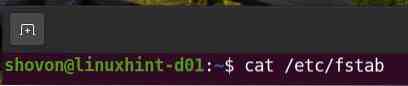
De inhoud van de /etc/fstab het dossier.
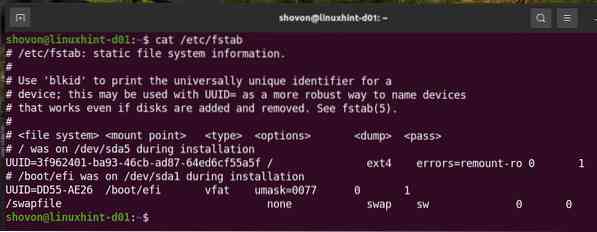
U kunt zien dat het opslagapparaat of de partitie met de UUID 3f962401-ba93-46cb-ad87-64ed6cf55a5f de EXT4 bestandssysteem.
Het opslagapparaat of de partitie met de UUID dd55-ae26 gebruikt de vfat/FAT32 bestandssysteem.
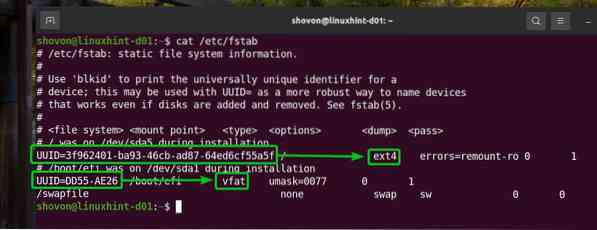
De regels die beginnen met a # in de /etc/fstab bestand is een reactie. Deze regels hebben geen echt doel. Ze worden alleen gebruikt voor documentatiedoeleinden.
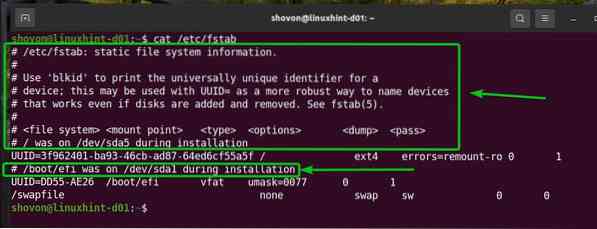
Als je wilt, kun je ze verbergen met de grep commando als volgt:
$ grep -v '^#' /etc/fstab
Zoals je kunt zien, zijn de opmerkingen verdwenen en ziet de uitvoer er een stuk schoner uit dan voorheen.
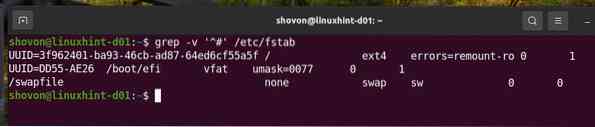
De /etc/fstab bestand gebruikt standaard UUID in plaats van de naam van het opslagapparaat of de partitienaam. U kunt de blkid opdracht om de UUID te converteren naar de naam van het opslagapparaat of de partitienaam.
Om bijvoorbeeld de UUID . te converteren 3f962401-ba93-46cb-ad87-64ed6cf55a5f naar de naam van het opslagapparaat of de partitie, voer de blkid commando als volgt:
$ blkid -U 3f962401-ba93-46cb-ad87-64ed6cf55a5f
Zoals je kunt zien, is de partitie sda5 heeft de UUID 3f962401-ba93-46cb-ad87-64ed6cf55a5f.

Op dezelfde manier kunt u het opslagapparaat of de partitienaam vinden met de UUID DD55-AE26 als volgt:
$ blkid -U DD55-AE26
Zoals je kunt zien, is de partitie sda1 heeft de UUID DD55-AE26.
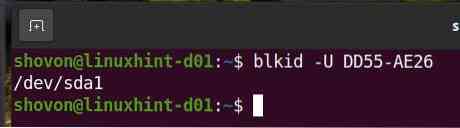
Conclusie:
Dit artikel heeft je verschillende manieren laten zien om het bestandssysteemtype van een opslagapparaat/partitie in Linux te bepalen. Ik heb je laten zien hoe je de kunt gebruiken df, lsblk, blkid, bestand, en monteren commando om het bestandssysteemtype van de Linux-opslagapparaten en -partities te bepalen. Ik heb je ook laten zien hoe je het bestandssysteemtype van de opslagapparaten en partities van je Linux-systeem kunt bepalen door de /etc/mtab en /etc/fstab bestanden.
Referenties:
[1] Bestandssysteem - Wikipedia - https://nl.wikipedia.org/wiki/File_system
 Phenquestions
Phenquestions


